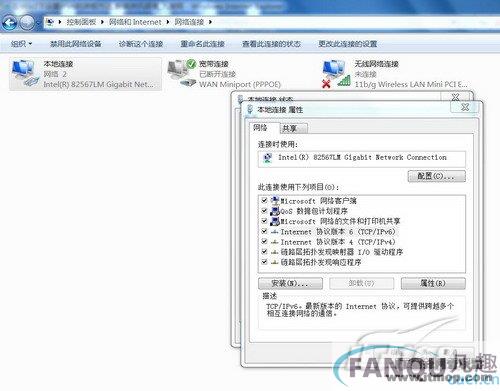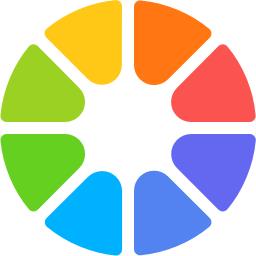Windows 7插入USB不自动播放的解决办法
-
 2024-04-18 05:10:50
2024-04-18 05:10:50 - 来源:本站整理
-
 在手机上看
在手机上看
扫一扫立即进入手机端
当我们将USB等移动存储设备插入电脑主机时,系统一般都会弹出一个对话框,询问用户选择一个项进行操作(默认情况下,系统是将“打开文件夹以查看文件“为首选项,如下图)。现在,一部分Windows7用户可能发现了这样一个情况,当你插入一个全新的USB移动存储设备,在系统提示该设备可以正常使用后,并没有出现大家所熟悉的“自动播放“窗口。这是什么原因造成的呢?

可不要以为这是USB设备有问题,或是Windows7系统又出现了Bug。这其实由于系统默认设置造成的,我们先来解决这个“不是问题的问题“,最后再告诉大家造成这样情况出现的原因。
在Windows7资源管理器下(或任意打开一个文件夹),按下Alt键(如果你的系统没有设置为强制显示工具栏,需要按此键),在弹出的菜单中选择“工具→文件夹选项“。
随后,在打开的“文件夹选项“对话框中切换到“查看“选项卡,拉动右侧滑动块(到中间位置),取消Windows7系统默认勾选的“隐藏计算机文件夹中的空驱动器“即可。

修改完毕后,点击“确定“按钮,保存设置退出。
从解决的方法看,想必已经有网友知道,这并非是Window7不能自动播放某些USB设备,而是因为Windows7对一些空USB设备默认是只识别,不运行。如果用户要问,为何Windows7要做这样的默认设置,这可真就“不是问题的问题“了。